菜鸟闪客:我将Flash素材"偷"出来
说起Flash,相信我们的读者没有人不知道的,但要真正制作一个出色的作品可就难了。每每在网上看到那些高手们制作的精彩作品,都恨不得自己也能像他们一样进入闪客的行列。
其实我们完全可以发挥“拿来主义”,对高手制作的动画进行分析,理解作者和设计思路。但是我们获取的大多却是SWF文件,而不是Fla源文件,这样就大大影响了进一步学习的脚步。不过不要紧,因为本文就是要和你一起揭开SWF文件炫目的外表,让你不仅看个够,而且还能用个够。
一、分解获取素材
一部精彩的动画,离不开好素材的支持。那么我们如何才能将别人制作的SWF文件中精彩的素材“剥夺”出来呢!这就离不开SWF Browser的支持了。
安装好SWF Browser,双击桌面上建立的快捷方式启动程序。SWF Browser的界面很简洁,左侧为一个类似资源管理器的目录录,而右侧的大部分区域则是用来播放预览Flash动画的。
在左侧的目录树中浏览到要分解的SWF文件所在文件夹,然后在文件中选中要分解的具体某一个SWF文件,这样在预览区别则可以看到该文件了。如果我们想先欣赏一下该SWF文件,那么很简单,只需要单击主界面中间竖着的工具条最上方的黑色小三角“播放”按钮,这样选中的动画就开始在右侧进行播放了(图1)。

开始分解了
根据要分解的SWF文件的大小,分解的时间会略有不同;稍候片刻,就会在程序主界面右侧增加一个项目列表(如图2),这里包括了声音事件、声音流、图形、影片剪辑以及SWF结构等。例如我们要保存一个音乐文件,那么只需要在声音事件中点击要提取出来的文件,这样就会自动弹出“另存为”对话框,设置一个保存的位置以及文件名,这样就可以轻松的将这部分声音提取出来。
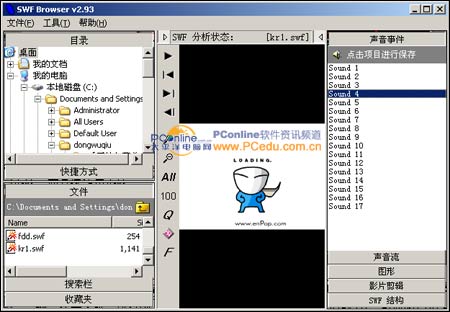
将声音提取出来
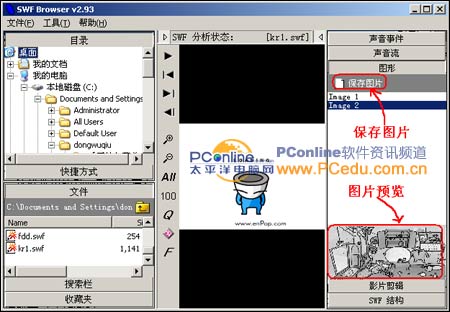
图片也不放过
二、妙取EXE动画素材
通过SWF Browser可以轻松的获取SWF文件中的素材,但现在有一部分动画作成了EXE文件,这样它就无法下手了。这个时候我们就需要借助Swifty Xena Pro的帮助了。
Swifty Xena Pro是一款非常小巧,使用极其简单的工具。运行该软件之后,我们发现软件主界面其简单(如图4),现在我们就来看看它到底是怎么进行操作的。

分析EXE格式
单击“Extract Files”按钮,在弹出的窗口中选择要分析的EXE格式的动画,选中之后很快就会弹出一个对话框,提示转换成功(如图5)。这个时候我们返回到转换的EXE格式动画所在目录,发现在该文件夹下同时生成了一个SWF文件,进行播放时其内容和转换前的EXE文件是一样的。现在既然有了SWF文件,那么我们就可以利用SWF Browser来进一步分解获取其中的素材了。

出来了一个需要的文件
三、分离层的好帮手
在上面的所讲的两款软件分解的过程中,我们都忽略了一个事实,那就是对于动画中的多个层和一个层的分解是一样的,这样我们就无法了解动画中层的结构,无法了解动画是由哪些层组成的。在这样的情况下,Swifty Zeus就应用而生了。
Swifty Zeus是一款绿色软件,运行其执行文件Zeus.exe打开软件(如图6),单击工具栏上的“Open SWF File”按钮选择要分离的SWF动画。
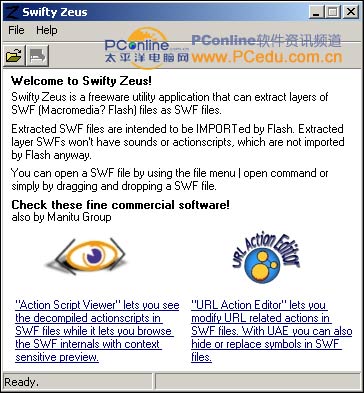
分离SWF
选中之后程序会自动对文件进行分解,并显示结果(如图7)。例如笔者分解的这个动画包括了108层,如果我们要保存这些层只需要单击工具栏上的“Extrace layers”命令,这样就会弹出一个选择保存位置窗口,选好之后单击“确定”按钮即开始自动分离,分离完毕我们进入保存窗口,你会发现其中每一层都会保存为一个SWF文件。
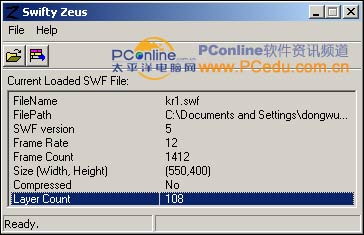
慢慢分析
四、偷窥Flash脚本
制作成功的动画应该说都离不开Action Script的支持。可以说正是因为有了Action Script,才有了Flash动画强大的交互性。能否熟练掌握Action Script成为菜鸟与闪客们的分水岭,如果我们能够偷窥到高手制作的动画中应用的脚本,那么不是对自己水平的提高大有益处吗!
这就用到另外一款软件Action Script Viewer,运行该软件之后按F3弹出选择文件窗口,也就是将要查看脚本文件的动画添加进来,添加进来之后默认激活的是“Frames”标签,在该标签里显示了动画中的所有帧,由于这里不是我们介绍的重点,因此有兴趣的读者可以自已研究一下。
现在我们切换到“Actionscripts”标签,程序早已经对添加进来的动画进行分析,将所有包含有脚本的帧已经全部显示出来,我们只南要选中相就的帧之后,在窗口的下方就显示出详细的脚本内容了(如图8)。如果你想将这些脚本保存下来慢慢研究,那么只需要将它们选中,然后按下“F9”键,这样就将脚本保存在剪贴板中了,此时我们可以打开任意一个文字处理工具将剪贴板中的内容粘贴保存即可。

看到了吧,都在这里
小提示:在Action Script Viewer 4.0工具中,支持最新版本Flash 2004制作出来的动画。
五、修改动画链接
下面要向大家介绍的,可以说是把“拿来主义”发挥到了极点。我们知道,很多的Flash文件中都包含一些URL链接,而通过一般的手段根本无法修改保存为SWF文件中的链接的。不过有了URL Action Editor,我们就可以将里面的URL链接随心所欲的进行修改了。
运行URL Action Editor,按下键盘上的F3在弹出的窗口中选择要修改链接的动画文件,同样程序会自动分析文件的结构,并在“Url Action”标签中以列表的形式显示出文件中所包含的URL链接(如图9),单击“Edit selected action”按钮打开修改窗口,在“Date”中选中包含的网址,单击使其变成可编辑状态,然后输入自己要修改的网址,修改完毕单击“Close”按钮返回主界面,而我们只需要单击工具栏上的保存按钮将修改后的动画重新保存就可以了。

修改链接
小提示:切换到“Timelines”标签,在这里我们可以看到所有帧,在左侧选中某一帧,这样在右侧就显示了该帧详细的颜色搭配,因此我们还可以使用该软件来学习高手作品中的色彩搭配呢!

很容易地将这些地址拿到了
好了,通过上面介绍的五款工具,相信一定能够实现SWF文件的变脸,不过别忘记了涉及有版权的可别去修改,到时候被警察叔叔抓去可不要怪我哟。
- 上一篇: flash中显示LRC歌词原理
- 下一篇: Flash鼠绘入门教程:葫芦
